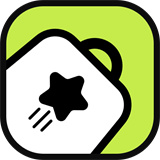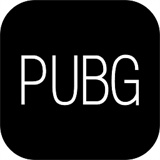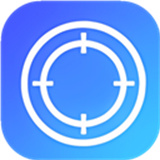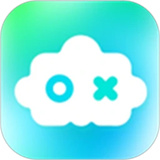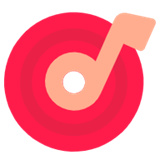虚拟键盘gamekeyboard
官方正版
- 应用类别:游戏辅助
- 更新时间:2024-07-17 17:14
- 开发者:Locnet
暂无评分
应用介绍
虚拟键盘gamekeyboard是一款特别好用的游戏虚拟键盘软件,通过该款软件用户可以更好地操控游戏,并获得更为良好的游戏体验以及表现。同时,虚拟键盘gamekeyboard最新版提供有多种不同的设置,可以满足用户在不同需求下的使用要求,有需要的用户可以下载虚拟键盘gamekeyboard软件体验哦。
虚拟键盘gamekeyboard怎么设置
1、本站下载安装虚拟键盘gamekeyboard,运行软件,手机需要root,进入以下界面;

2、首先开启游戏键盘;

3、再回到首界面选择游戏键盘输入法;

4、输入设备,选择"本机/usb控制";

5、点击使用模式,可自由进行选择;

6、在设置界面,勾选热键、预先输入、触摸屏模式;

7、点击内部选项菜单,按下图设置;

注意: 显示开始与选择和显示模拟摇杆 推荐关闭
8、这时按音量上,调出虚拟手柄,使用左摇杆 和 使用右摇杆,此时键盘的wasd和ijkl对应着 左右摇杆,即图中的(1)(2)区;
说明:此时键盘的四个方向键对应着(3)区D-PAD,大家可以试试按键盘方向键。若不想用他们,可以自己定义。

9、打开游戏,如下图所示:
注:调整虚拟手柄和游戏里的按键对应着位置。

虚拟键盘gamekeyboard常见问题解析
1、如何在目标应用程序(例如游戏)中调出游戏键盘?
根据设备、ROM和目标应用程序,有许多不同的方法可以调用软键盘,例如:
一些应用程序内置了调用软键盘的选项
部分设备支持长按【菜单】键调出软键盘
GameKeyboard还提供了其他方法,以防上述方法无法使用:
切换到 GameKeyboard Launcher,点击“退出后调出键盘”按钮,然后切换回来
打开“设置使用热键”然后使用[Vol.Up]/[Mouse Middle] 作为热键
启用“设置使用热点”,然后点击热点屏幕一角
2、如何在屏幕游戏手柄和QWERTY键盘之间切换?
方法 1:将“[Back] Key Action”设置为“Show Action Menu”或“Swap Gamepad/Keyboard”,然后长按[Back]Key。
方法 2:启用“向左/向右滑动操作”,然后在虚拟游戏手柄上执行水平滑动。
方法 3:使用“Button Mappings”/“Hardkey Mappings”绑定一个虚拟/物理按键到“[S]Swap Gamepad/Keyboard”,然后点击对应的按键。
方法 4:从GameKeyboard Launcher启用“使用模式显示Qwerty”,然后它将默认显示Qwerty而不是Gamepad。
虚拟键盘gamekeyboard软件介绍
虚拟键盘gamekeyboard是一款允许玩家在移动设备上使用物理键盘来玩游戏的应用程序,为用户提供了一种方便而高效的方式操作和控制移动游戏。软件与普通的键盘不同,可以自定义键位和映射,使每个按键都能对应游戏中的特定操作,有需要的小伙伴可以下载试试!
虚拟键盘gamekeyboard软件亮点
1、屏幕游戏手柄
- 多点触控(取决于设备和操作系统)
- 4/8 向方向键,最多 12 个游戏按钮, 2 个模拟摇杆
- 可调整大小和可定制的按钮布局
- 完全可配置的按钮映射
2、重新映射物理键
3、将键/按钮映射保存到配置文件
4、完整的qwerty键盘
5、创建宏以执行自动触发、组合键、操作序列和单击单个按钮的文本输入
6、模拟触摸屏操作,甚至可以工作对于没有触摸屏的设备(例如Android TV Box)(需要root)
7、模拟真实的模拟操纵杆(需要root和操作系统操纵杆支持)
8、模拟虚拟鼠标(需要root)
9、“独立”模式跳过需要切换软键盘(需要root)
虚拟键盘gamekeyboard软件特色
1、虚拟游戏键盘全速运行大多数游戏;
2、定制屏幕上的键盘;
3、支持自定义键盘;
4、支持大多数的GBA游戏;
5、支持多种存档方式;
6、支持屏幕截图;
7、支持轨迹球;
8、支持虚拟键盘;
9、支持按键自定义。
虚拟键盘gamekeyboard软件评测
虚拟键盘gamekeyboard是一款用户不可错过的经典游戏辅助软件,借助该款软件用户可以将之应用在不同的游戏里,享受更为良好的游戏键盘操控体验。同时,虚拟键盘gamekeyboard软件的使用较为简单,每一位用户都可以快速的熟悉并利用哦。
应用信息
- 应用评级:
- 当前版本: v6.2.5
- 游戏大小:0.30M
- 系统要求: 安卓系统5.2以上
- 支持语言 简体中文
- 包名:com.locnet.gamekeyboard2
- MD5:212BC71E869C4F7712F1D34784156B07
- 应用权限 查看
- 隐私说明 查看
同类推荐
更多相关榜单推荐
 首页
首页